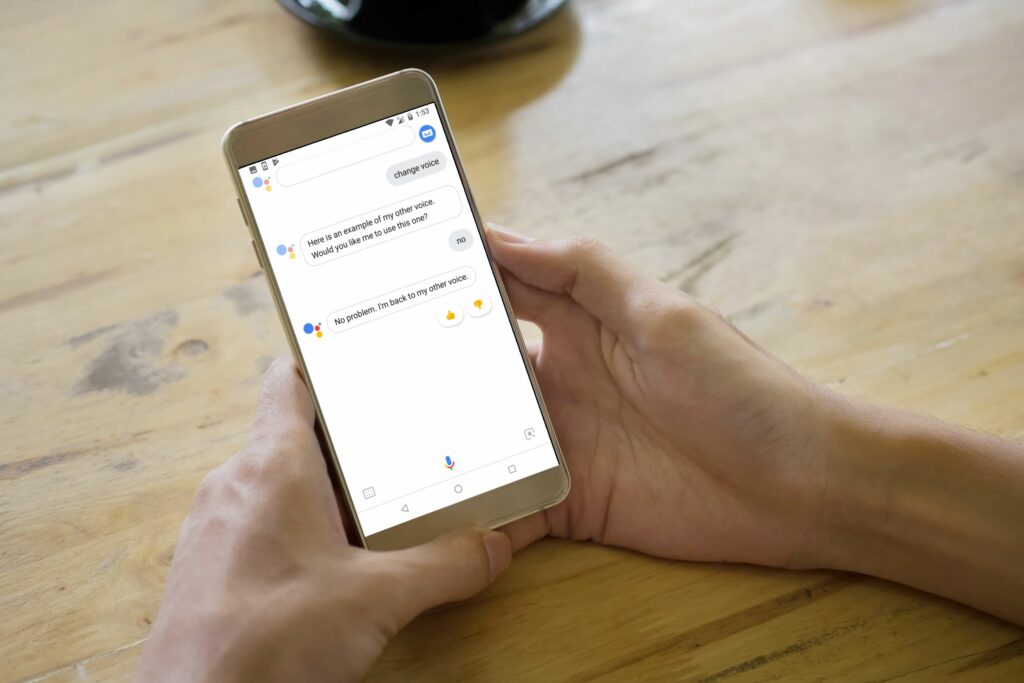
Co je třeba vědět
- Aktivujte Asistenta Google. Vyberte svůj ikona účtu nebo iniciály. V aplikaci Google Home klepněte na ikonu svého profilu.
- Jít do Nastavení > Asistent > Hlas asistenta. Klepnutím na kruhy zobrazíte náhled dostupných hlasů.
- Vyberte hlas, který má Google Assistant použít. Klepněte na ikonu Domov tlačítko pro uložení a ukončení.
Tento článek vysvětluje, jak změnit hlas Google Home. Pokyny v tomto článku se vztahují na aplikaci Google Assistant pro Android a iOS pro uživatele ve Spojených státech. Dostupné možnosti hlasu závisí na zařízení; starší mohou mít méně možností.
Jak změnit hlas asistenta Google
Jedním ze způsobů, jak změnit hlas, který Google Assistant používá, je říci hej Google, změňte svůj hlas do vašeho zařízení. Je však jednodušší vybrat jeden ručně. Následující kroky platí pro Asistenta Google a aplikaci Google Home.
-
Aktivujte Asistenta Google pomocí jedné z těchto metod:
- Říci OK Google pokud je nastaven Google Assistant.
- Spusťte aplikaci Google Assistant.
- Klepněte na tlačítko Domů nebo Google Assistant ve spodní části domovské obrazovky.
Pokud Google Assistant vyplní pouze polovinu obrazovky, klepněte na ikonu Doručená pošta ikona vlevo dole nebo ikona Prozkoumat ikona vpravo dole. V aplikaci Google Home klepněte na ikonu profilu v pravém dolním rohu obrazovky a poté přejděte ke kroku 3.
-
Přejděte do horní části obrazovky a vyberte ikonu nebo iniciály svého účtu. Pokud nevidíte ikonu svého účtu, vyberte tlačítko Nabídka (tři tečky).
-
Jít do Nastavení > Asistent > Hlas asistenta. Pokud možnost Asistenta nevidíte, zvolte Předvolby.
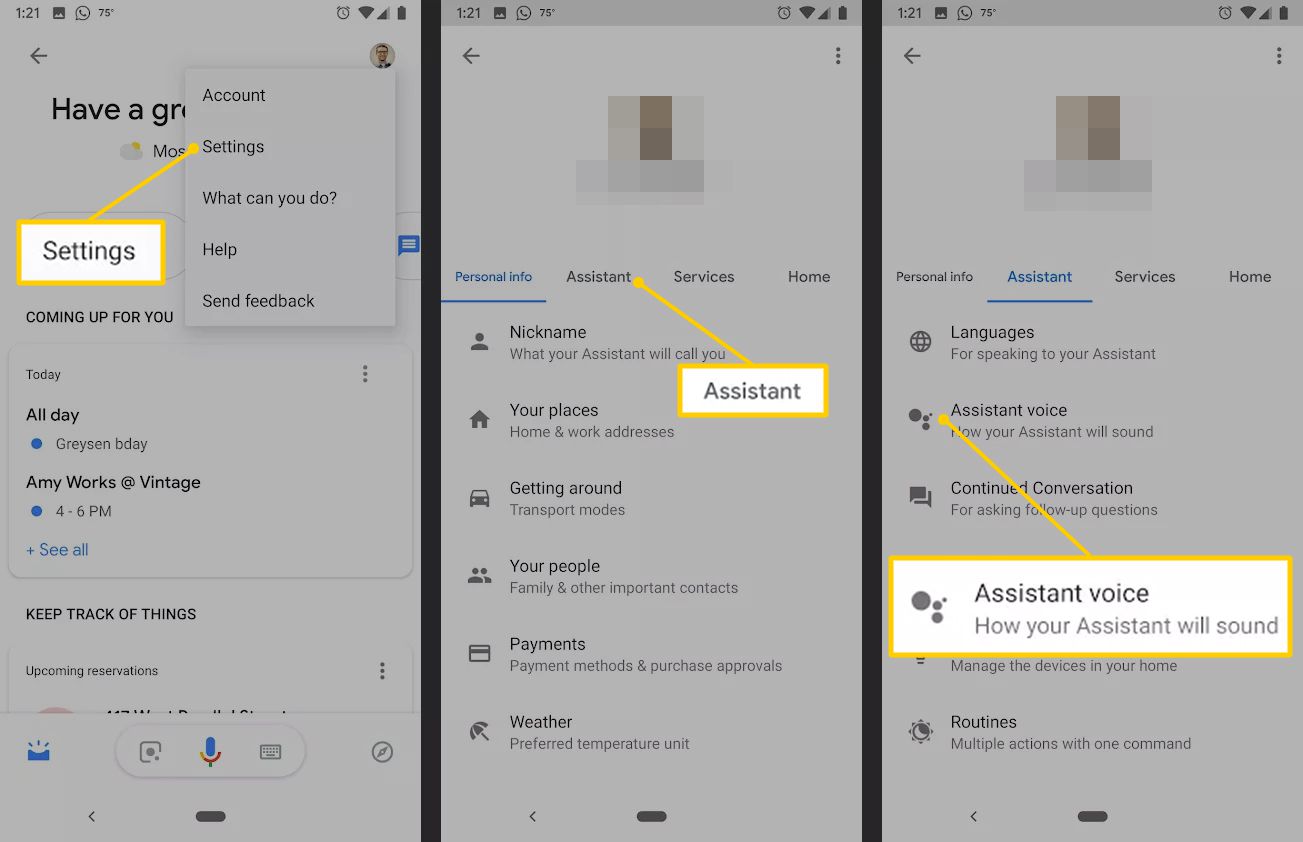
V systému iOS klepněte na ikonu svého účtu a přejděte na ikonu Asistent kartu a poté vyberte Hlas asistenta.
-
Vyberte hlas, který má Google Assistant použít. Posunutím doleva a doprava najdete další možnosti a poté klepnutím na kruhy uslyšíte ukázky.
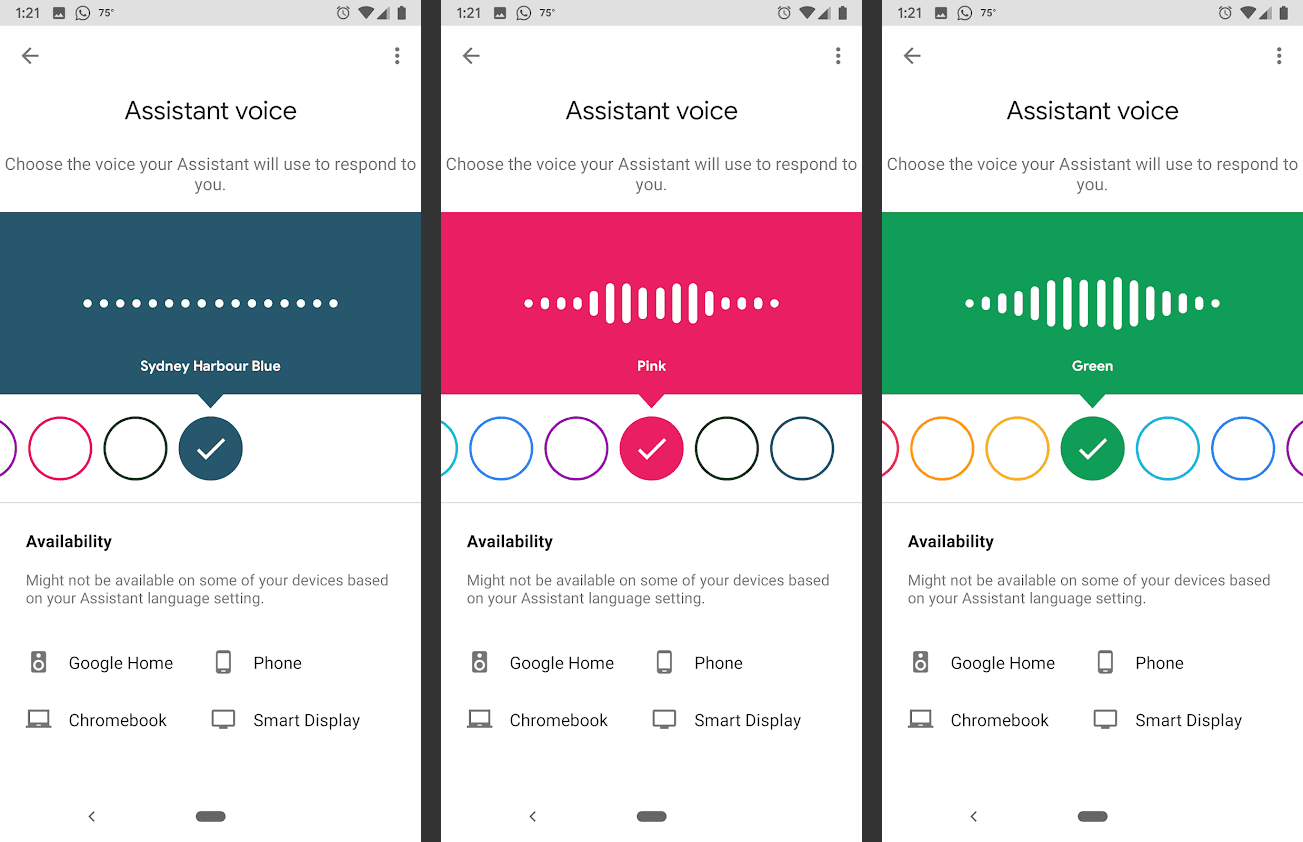
Výběr jiného hlasu Google Assistant nic jiného na vašem asistentovi nezmění. Hlas je aktivní kdekoli, kde používáte Asistenta Google s vaším účtem Google – smartphone, tablet nebo domovská stránka Google.
-
Až budete hotovi, klepněte na tlačítko Domů. Nastavení se automaticky uloží.
Zjistěte, jak vyřešit problémy při změně hlasu Asistenta Google, pokud výše uvedené kroky nefungují.
Které hlasy jsou k dispozici?
Když byl Google Assistant poprvé spuštěn, měl pouze výchozí ženský hlas. Google přidal v roce 2017 mužskou možnost a obě tyto počáteční možnosti jsou k dispozici dodnes. Pokroky v technologii WaveNet, která stojí za přirozeně znějícím hlasem Google Assistant, usnadnily implementaci nových možností, které zní stejně dobře jako originály. Na jaře roku 2018 bylo spuštěno několik nových hlasů Google Assistant a v budoucnu se mohou objevit další možnosti, jako jsou hlasy celebrit.